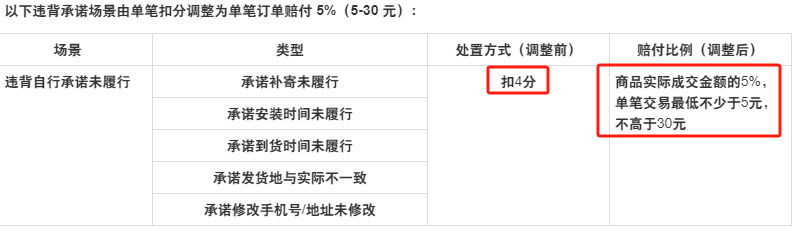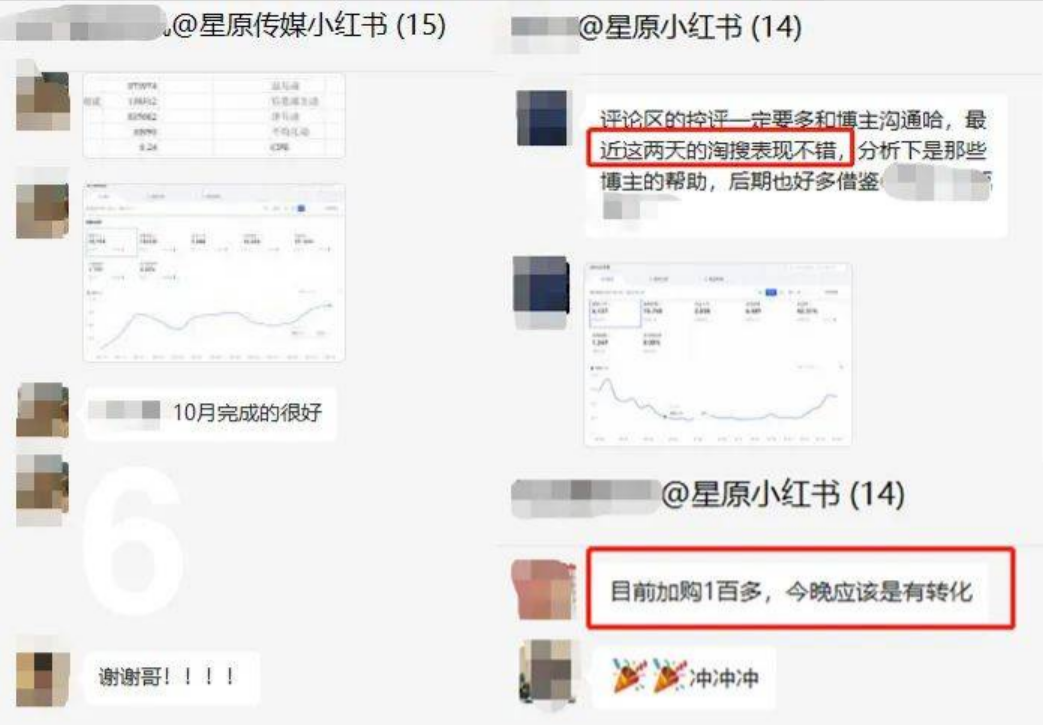PS基础教程之如何制作人物铅笔素描效果的照片
2021-02-20 09:11:59 浏览:2243 作者:疯狂美工萱萱
相信很多人都很喜欢铅笔素描画的感觉,因为我们不一定能画出来,所以这个时候我们要借助PS软件来帮我们完成,也很好上手,我们在学习的时候,要多练习,这样才能很好的去完成教程,整个效果很逼真,下面就一起来学习吧!

【步骤一】
1、Ctrl+O打开图像素;
2、Ctrl+J复制层;如图下:

【步骤二】
1、菜单【图像---调整---去色】快捷键“Shift+Ctrl+U”,如图下:
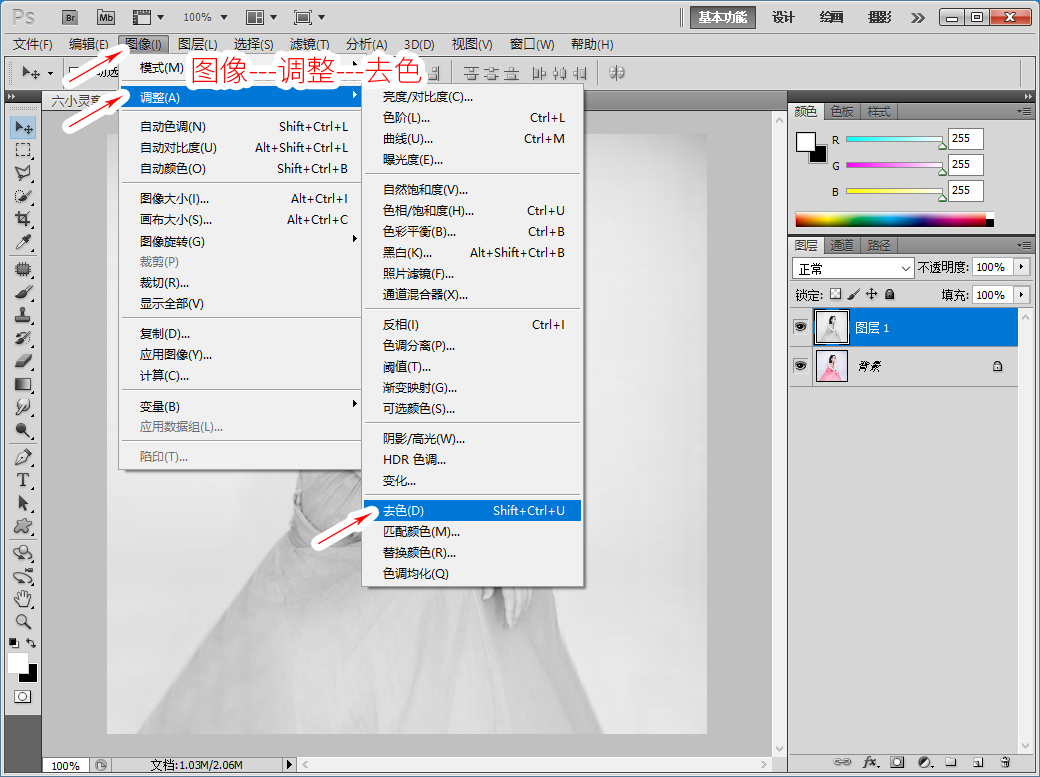
【步骤三】
1、Ctrl+J复制层副本,Ctrl+I反相,如图下:

【步骤四】
1、图层面板,左上角,混合选项“颜色减淡”如图下:
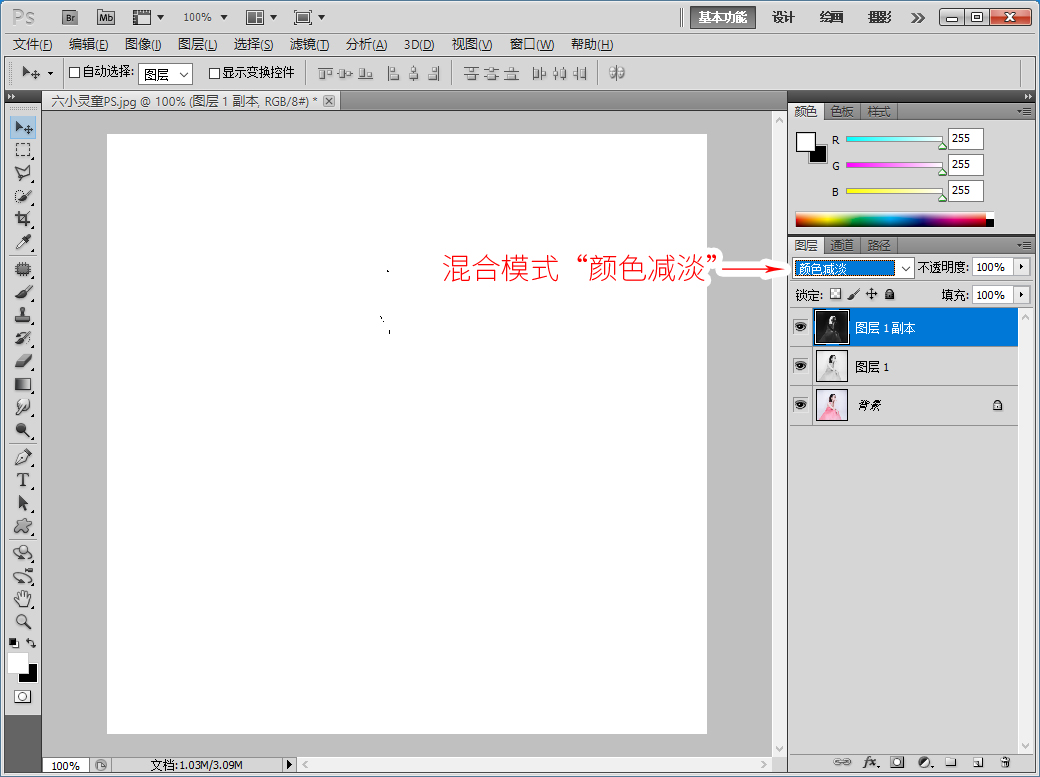
【步骤五】
1、菜单【滤镜---其他---最小值】半径2像素,如图下:
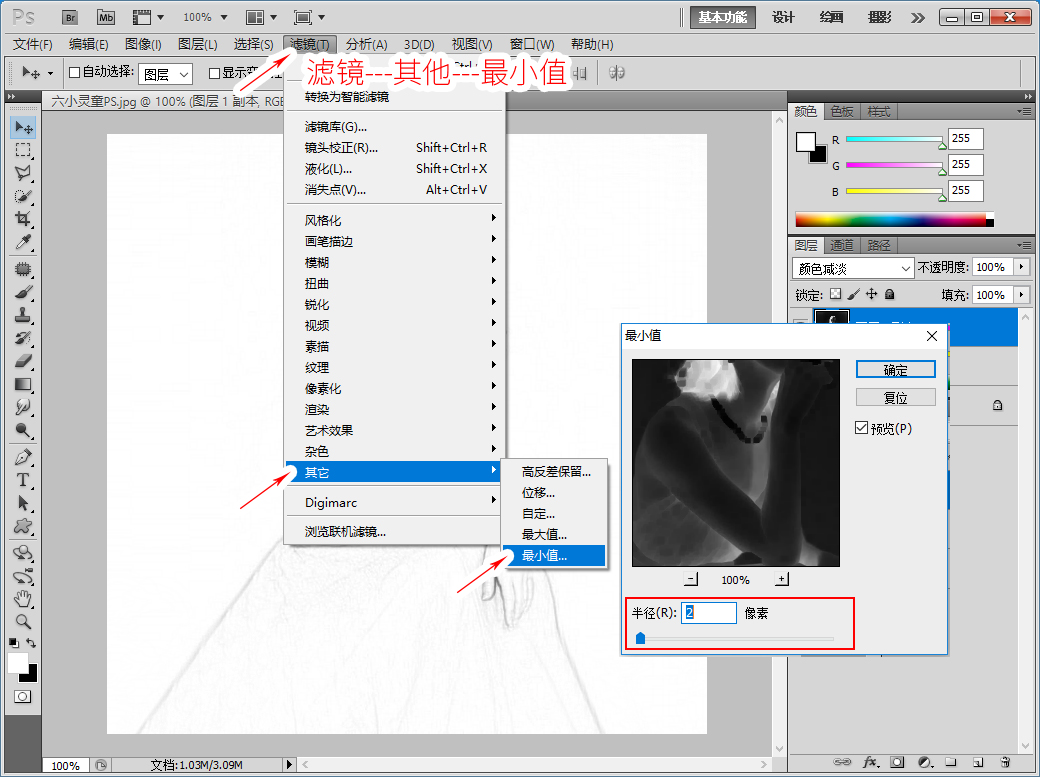
【步骤六】
1、图层面板下方,点击“fx”找到【混合选项】,如图下:

【步骤七】
1、下一图层:按Alt不放,点击拖动分离式调节,如图下:
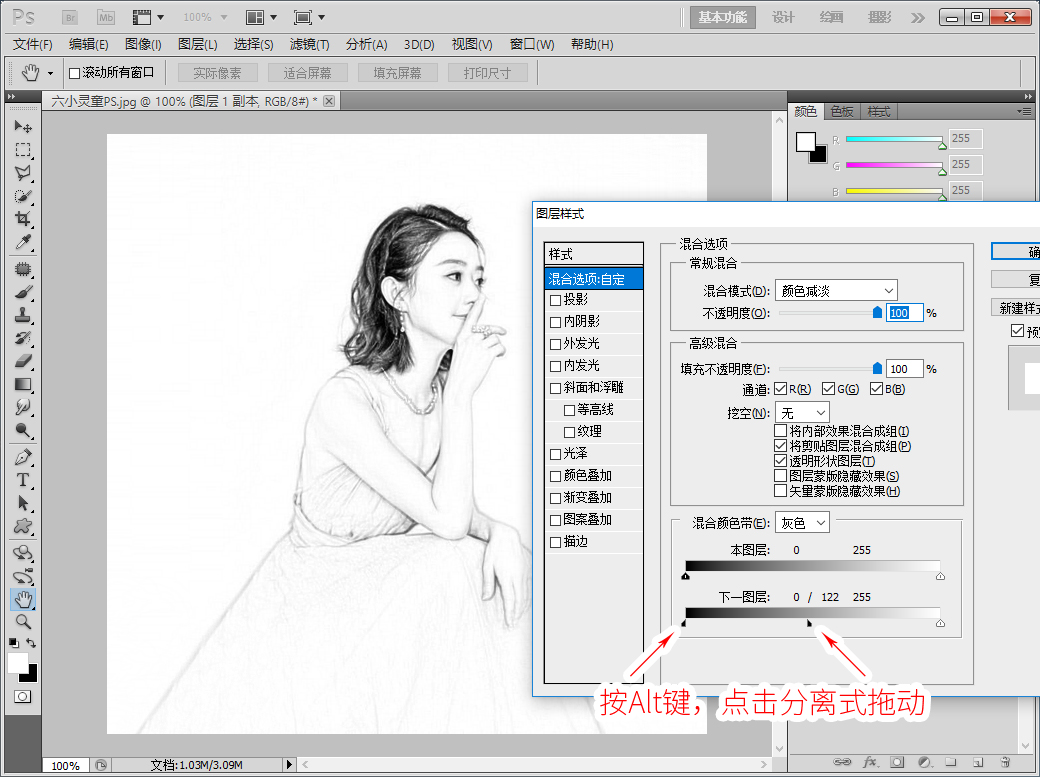
【步骤八】
1、图层面板下方,添加蒙版图层;
2、菜单【滤镜---杂色---添加杂色】,数量200%,平面分布,如图下:
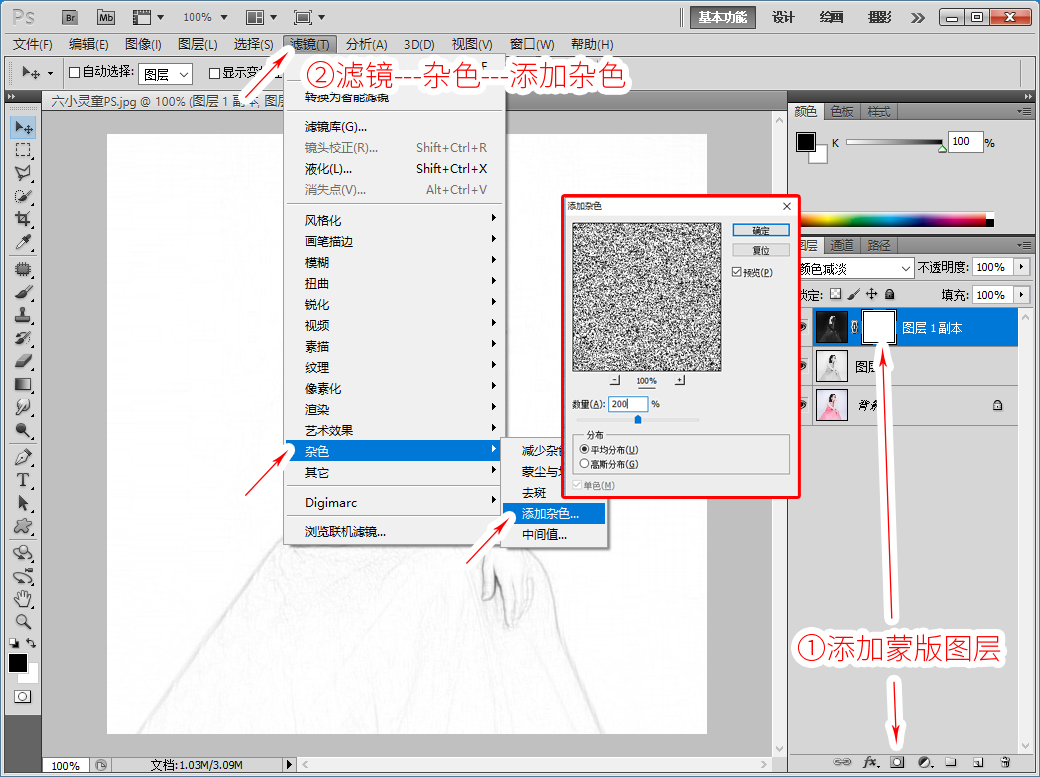
【步骤九】
1、滤镜---模糊---动感模糊,角度50度,距离100像素,如图下:

【完成效果】
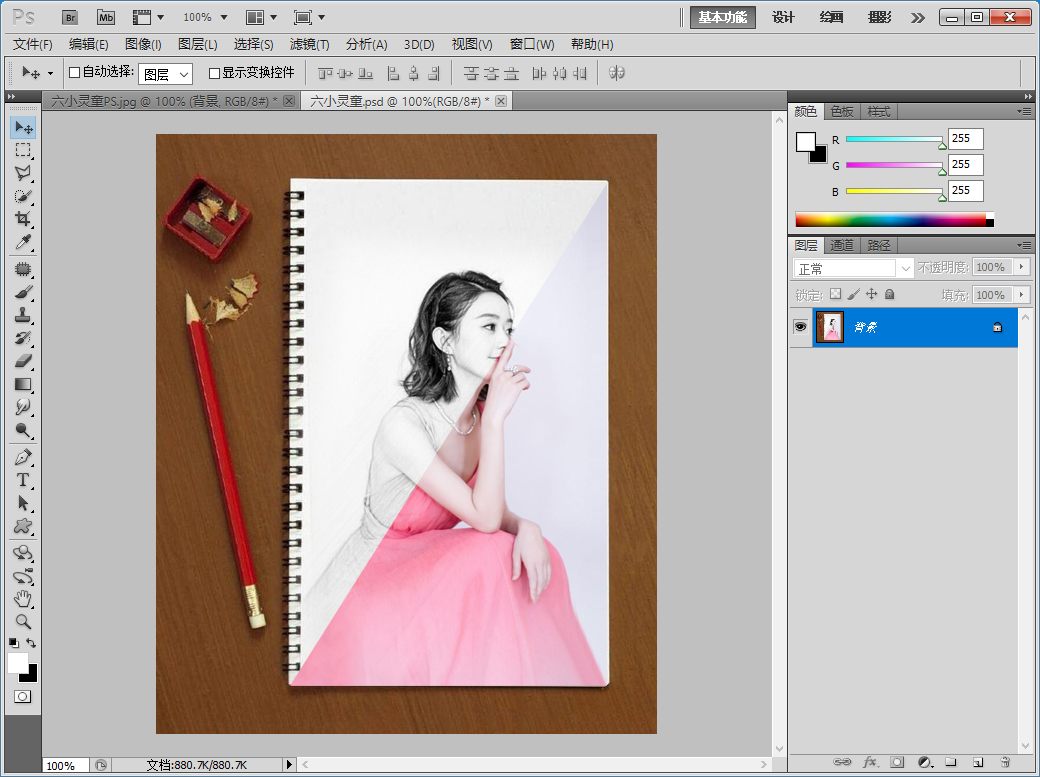
你学会了吗?关注疯狂的美工官网,每天分享不同设计教程!